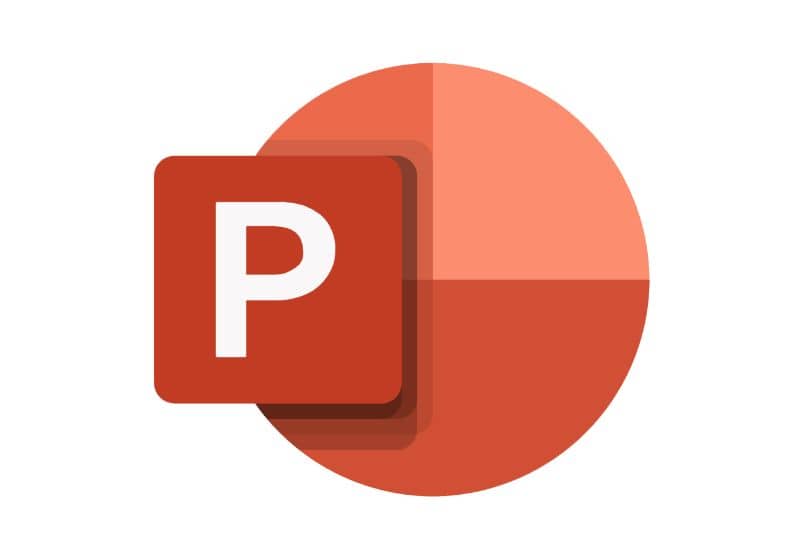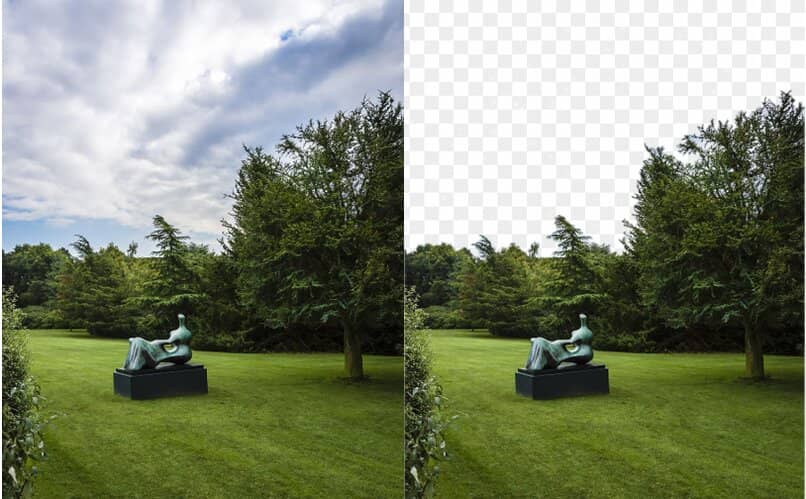¿Cómo recortar imágenes usando PowerPoint? - Corta, edita y pega multimedia

PowerPoint es un programa que siempre ha estado a tu disposición a la hora de que tengas que presentar un trabajo, editar tus fotos y videos, de hacer una presentación con animación, o de combinar diversas formas para crear una presentación profesional.
Lo bueno de este programa es que tiene muchas herramientas y funciones que te dan la facilidad a la hora de poner tu creatividad en marcha, por eso si deseas puedes recortar tus imágenes ya sea con las funciones de cortar, editar, y pegar.
- ¿Cuál es la manera en la que se puede cortar los lados paralelos dentro de PowerPoint?
- ¿Qué procedimiento se debe de seguir para recortar todos los márgenes en PowerPoint?
- ¿De qué forma se puede recortar dos lados opuestos a la vez en PowerPoint?
- ¿Cómo cortar una imagen de PowerPoint usando una figura prestablecida?
¿Cuál es la manera en la que se puede cortar los lados paralelos dentro de PowerPoint?
Lo bueno de este programa es que te ofrece las funciones más básicas para recortar una imagen, en esta ocasión lo puedes hacer desde la PC, tu dispositivo móvil o desde la página web, a continuación te explicaré cada uno de los pasos que debes implementar para llevar a cabo tu trabajo.
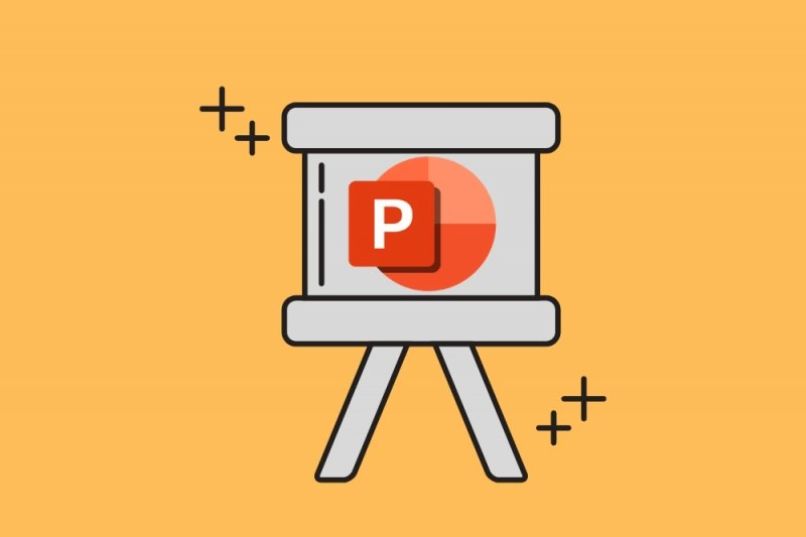
Con PC
- Abre el programa y en la barra de herramientas vas a seleccionar Insertar y luego haces clic en Imagen para que la insertes al programa y así hacer el corte
- Ahora vas a hacer clic en la imágen y vas a seleccionar la opción de Formato y presionas en Recortar
- Después se va a abrir un menú dónde vas a seleccionar Recortar con la forma, de esta manera vas a ejecutar para cortar los lados paralelos
Usando la versión móvil
Desde la aplicación en tu teléfono no podrás realizarlo, ya que aún no han podido incorporar esta herramienta en la versión de PowerPoint, solo puedes utilizarla para las cosas básicas
Desde el sitio web
PowerPoint desde su sitio web no tiene la opción de recortar formas como la versión de escritorio, con esta opción lo que puedes hacer es aplicar formas básicas a tu imagen, ya sea un círculo, un rectángulo o un óvalo.
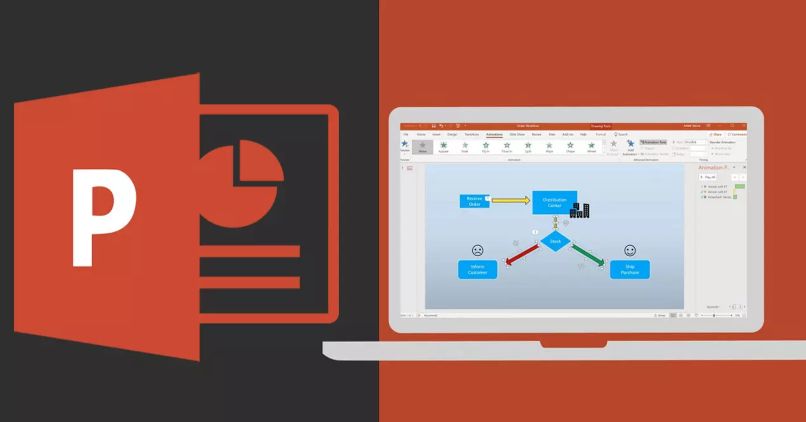
¿Qué procedimiento se debe de seguir para recortar todos los márgenes en PowerPoint?
En ocasiones los pasos para proceder a recortar algo en PowerPoint pueden ser muy similares, solo cambiará la ubicación de la herramienta que necesitas usar, por eso si deseas quitar los márgenes de tu imagen para que cuando imprimas salga todo en la hoja solo debes seguir estos pasos:
Desde la aplicación móvil
Para la versión del teléfono no se encuentra disponible la opción de recortar los márgenes, en la aplicación móvil de PowerPoint solo se puede hacer recortes de imagen básicos, Sin embargo, solo las aplicaciones de escritorio pueden eliminar las áreas recortadas de la imagen.
Con el sitio web
- Agrega la imagen que desees recortar
- En la barra de herramientas vas a seleccionar la opción de imagen
- Dentro de esa opción vas a encontrar más opciones, pero vas a hacer clic en Recortar
- La imagen se pondrá diferente, ya que van a aparecer unos bordes negros, con el cursor vas a apuntar a un controlador de recorte, vas a hacer clic y arrastrar hacia adentro para que de esa manera se recorte el margen de la imagen
Usando la aplicación de escritorio
- En la opción de Insertar vas a hacer clic en imagen para que así puedas eliminar los márgenes
- En el botón derecho de tu mouse vas a presionar clic derecho te van a aparecer dos opciones y vas a seleccionar el que dice Recortar
- En la imagen te va a aparecer como los bordes se ponen negros, así vas haciendo clic en cada lado y se van borrando los márgenes de la imagen
¿De qué forma se puede recortar dos lados opuestos a la vez en PowerPoint?
Si deseas cambiar el aspecto de una imagen y recortar sus lados a una forma específica, puedes hacerlo con las herramientas y funciones de PowerPoint, cuando hagas el recorte de la imagen si deseas puedes recortar la misma imagen a más de una forma.
Solo tienes que hacer una copia de la imagen para recortarla a otra forma deseada. También puedes ponerle contraseña a tus archivos de PowerPoint y así evitar que te hagan algún cambio en tu trabajo.
Desde PC
Los pasos son similares a los otros procesos para recortar, en este caso lo que debes hacer para recortar los lados opuesto es arrastrar el controlador de recorte de la esquina hacia adentro.
Con móvil
Es imposible hacerlo, ya que estas herramientas y funciones no están disponibles en la aplicación móvil, te vas a encontrar en esta guía que la mayoría de las funciones para hacer recorte no están disponibles en la App.
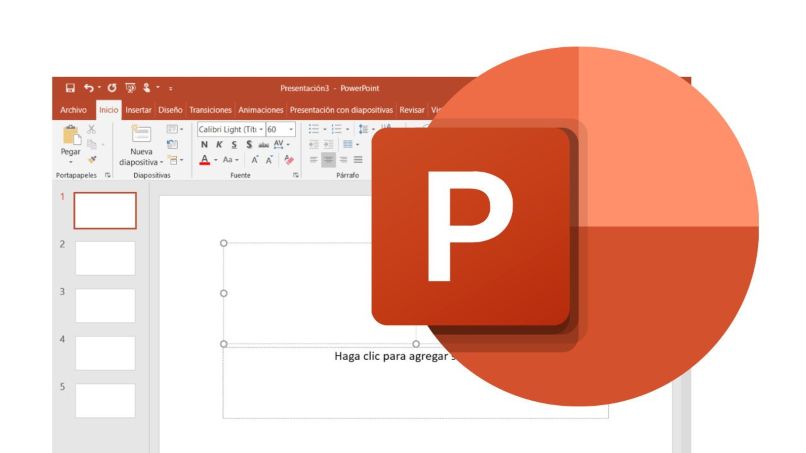
¿Cómo cortar una imagen de PowerPoint usando una figura prestablecida?
Existen varias herramientas que puedes utilizar, PowerPoint tiene la opción de recortar una imagen ya sea descargada de internet o puede recortar la imagen para que tenga una forma particular, ya sea por las misma figuras que este programa te ofrece.
Sea cual sea el motivo por el que quieras usar la herramienta de Recortar, estos procesos son fáciles de hacer, incluso si deseas puedes insertar una imagen atrás de un texto y darle un toque único a tu presentación.
Estableciendo el tamaño manualmente
Si deseas ajustar el tamaño de tu imagen debes rellenar y arrastrar cualquiera de los controladores de tamaño, o sea en la imagen vas a presionar y hacer clic derecho en tu mouse, te van a salir varias opciones y vas a seleccionar la que dice Tamaño y Posición.
Luego te va a aparecer una nueva pestaña con todas las opciones de esta herramienta, ahí podrás ajustar el Alto, Ancho, la Escala incluso recortar los lados de la imagen o en caso de que no estés conforme con lo realizado puedes volver a ponerlo a su tamaño original
Conociendo las medidas deseadas
En esta ocasión lo que debes hacer es saber si quieres un corte personalizado y para eso debes saber las medidas que quieres en tu imagen para poder ajustarla con las herramientas que PowerPoint te ofrece.